Tworząc mniej lub bardziej skomplikowane zestawienia, każdy użytkownik tworzy łącza z innymi plikami. Istnieje mnóstwo problemów w pracy z takimi dokumentami – ich odświeżaniu i utrzymaniu. Opiszę te najczęściej spotykane i sposoby, jak sobie z nimi radzić.
Czym jest łącze i jak powstaje?
Łącze nazywane jest inaczej odwołaniem zewnętrznym, jest do odwołanie do komórki, zakresu, nazwy zdefiniowanej w innym skoroszycie. Odwołania zewnętrzne w porównaniu do odwołań do komórek powstają podczas pracy z dużą ilością danych lub złożonymi formułami, znajdującymi się w kilku arkuszach.
Odwołania zewnętrzne czyli łącza przydają się gdyż:
- pozwalają na połączenie danych z wielu plików, czy też od wielu użytkowników, dzięki czemu po zmianach w plikach źródłowych dane zostaną zaktualizowane również w pliku głównym
- umożliwiają uproszczenie dużych i skomplikowanych modeli, dzięki połączeniu w jednym pliku danych z wielu skoroszytów można łatwiej wprowadzać zmiany, wymagają one mniej pamięci, można je szybciej otwierać, zapisywać i obliczać.
Aby stworzyć odwołanie zewnętrzne wystarczy wpisać znak „=” , wpisać żądaną formułę do obliczeń , przełączyć się do skoroszytu źródłowego, wybrać arkusz i komórki do których tworzone jest odwołanie, wybrać Enter by zakończyć edycję formuły.
Excel pozwala również na tworzenie łączy w skoroszytach i pomiędzy skoroszytami, które nie są jeszcze zapisane, a także na utworzenie łącza do pliku, którego jeszcze nie ma (ale np. mamy pewność że powstanie).
W pierwszym przypadku (plik do którego utworzono łącze a nie jest zapisany) gdy chcemy zapisać plik, w którym znajduje się łącze, pojawia się poniższy komunikat.
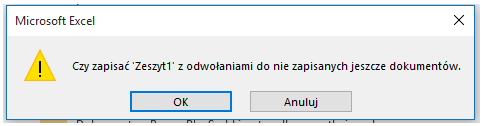
W drugim przypadku gdy już powstanie plik, do którego zostało utworzone łącze „na zaś” wówczas połączenie to należy zaktualizować, tak by łącza podawały właściwe dane a nie komunikaty błędu. O aktualizacji łączy w dalszej części artykułu).
Wygląd odwołania do skoroszytu zewnętrznego
Ma dwie postaci w zależności od tego czy plik źródłowy jest otarty czy zamknięty. Gdy plik jest otwarty odwołanie zewnętrzne składa się z nawiasów kwadratowych ([]) w które ujęta jest nazwa skoroszytu, nazwy arkusza, wykrzyknika (!) oraz komórek, do których tworzone jest odwołanie. Gdy plik jest zamknięty odwołanie zawiera całą ścieżkę do pliku.
Otwieranie skoroszytu z łączami
Gdy po raz pierwszy zostanie otwarty skoroszyt zawierający odwołania zewnętrzne na wstążce pojawia się komunikat jak poniżej. Łącza zostaną zaktualizowane gdy użytkownik wybierze przycisk „Włącz zawartość”. Wybór ten zostanie zapamiętany i przy kolejnych otwarciach pliku komunikat już się nie pojawi.
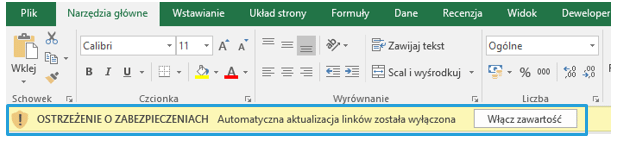
Gdy otworzę skoroszyt zawierający łącza (ale będzie to już kolejne otwarcie tego pliku), Excel wyświetli okno jak poniżej:
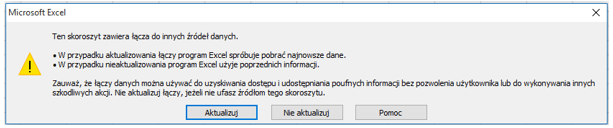
Do wyboru są możliwe trzy rozwiązania:
- Aktualizuj – łącza zostaną zaktualizowane z pliku / plików źródłowych
- Nie aktualizuj – łącza nie zostaną zaktualizowane, pozostaną wyświetlone poprzednie wartości
- Pomoc – wyświetlone zostanie okno pomocy programu Excel dotyczące łączy
Jeżeli wybiorę Aktualizuj lecz źródłowy skoroszyt nie będzie dostępny, w kolejnym kroku Excel wyświetli okno Edytowanie łączy. Następnie łącze mogę zmienić poprzez Zmień źródło lub usunąć je poprzez Przerwij łącze.
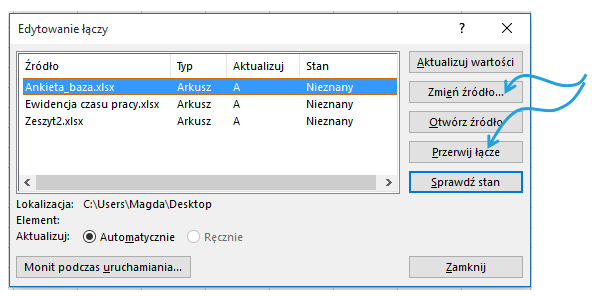
Okno Edytowanie łączy jest również dostępne poprzez Dane > Połączenia > Edytuj łącza.
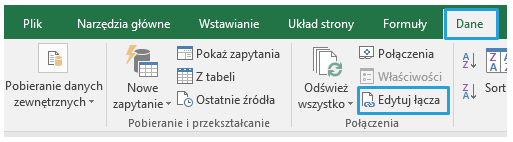
Określenie automatycznej aktualizacji łączy
Mogę sterować aktualizacją łączy w pliku poprzez okno Monit podczas uruchamiania. Sterowanie polega na tym, że sam użytkownik decyduje czy wraz z uruchomieniem pliku, pojawia się zapytanie co do aktualizacji łączy. Do okna monitu mogę dostać się z okna Edytowania łączy.
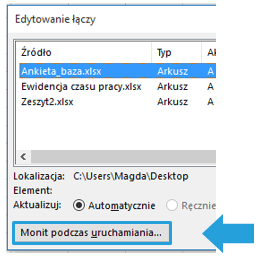
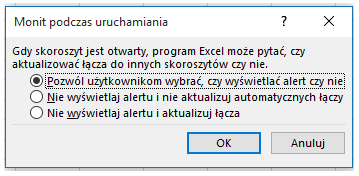
W monicie mogę wybrać trzy różne możliwości:
- dzięki pierwszej po uruchomieniu pliku z łączami, pojawia się monit, gdzie użytkownik może zdecydować o tym czy łącza powinny być zaktualizowane lub nie,
- w drugiej alert z zapytaniem o aktualizację się nie pojawi, a łącza nie zostaną zaktualizowane,
- w trzeciej alert się nie pojawi a łącza zostaną zaktualizowane.
Operacje na łączach
Aktualizacja łączy
Jeżeli mam stworzone łącze do innego pliku i jego zawartość zostanie zmieniona, nie oznacza to, że automatycznie zostanie zaktualizowane łącze do tego pliku. Aby się to zadziało muszę otworzyć okno Edytowanie łączy. Dane > Połączenia > Edytuj łącza > Wybieram plik do zaktualizowania > Aktualizuj wartości.
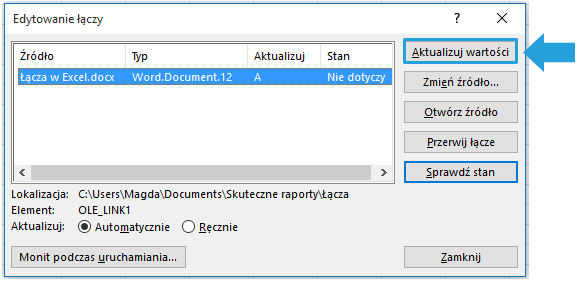
Zmiana źródła łącza
Często może się zdarzyć, że plik z którego korzystałem przy połączeniach zewnętrznych w trakcie zmienił nazwę, zaś wewnątrz jego struktura się nie zmieniła, w takiej sytuacji należy Zmienić źródło łącza. Uruchamiam okno Edytowania łączy poprzez Dane > Połączenia > Edytuj łącza > Wybieram plik do zmiany łącza > Zmień źródło > Wskazuję nowy plik źródłowy.
Przerywanie łączy
Funkcjonalność ta jest przydatna w momencie kiedy decyduję się nie korzystać już z połączenia z plikiem zewnętrznym (gdy łącza są już zbędne, gdy chcę zmniejszyć plik – wartości ważą mniej niż odwołania zewnętrzne i tworzone z nimi formuły) . Również poprzez okno Edytowanie łączy takie połączenie mogę zerwać. Dane > Połączenia > Edytuj łącza > Wybieram plik do którego połączenie chcę zerwać > Przerwij łącze.
Zmiany w pliku źródłowym
Jeżeli dokonam zmiany w pliku źródłowym, wstawienie wiersza, komórek itp. Nie zostanie to automatycznie zaktualizowane w pliku docelowym (z łączem do pliku źródłowego). Może się zatem okazać, że łącze (po zmianach w pliku źródłowym) utworzone jest do zupełnie innej komórki niż pierwotnie zamierzałem. Aby tego uniknąć gdy wprowadzam zmiany w pliku źródłowym plik docelowy powinien być otwarty, wówczas wszystkie odwołania na bieżąco będą aktualizowane.
Wyjątkiem są łącza pośredniczące, gdzie w skoroszycie A tworzę łącze zewnętrzne ze skoroszytem B, gdzie z kolei ten łączy się z kolejnym – skoroszytem C. Wówczas skoroszyt B jest skoroszytem pośredniczącym i znajduje się w nim łącze pośredniczące. Aby zmiany wprowadzone w pliku C zostały naniesione w pliku A, musi być również otwarty Arkusz B.
Przed zmianą odwołań mogę zabezpieczyć się poprzez tworzenie nazw – odwołując się do nazwy gwarantuję sobie bezpieczeństwo. Jednak uciążliwe może być tworzenie nazw dla wszystkich zakresów, dla których tworzę odwołania zewnętrzne.
Jak odnaleźć łącze w pliku?
Na pewno nieraz dręczyło Cię to pytanie. Jeżeli wiem czego szukam, znam nazwę pliku do którego łącza szukam, wystarczy wykorzystać okno Znajdowanie i zamienianie: Narzędzia główne > Edytowanie > Znajdź i zaznacz > Znajdź >
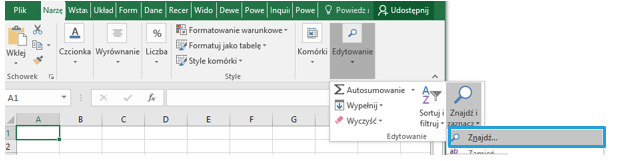
Opcje >
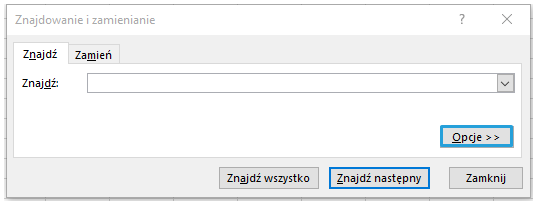
Wewnątrz > Skoroszyt
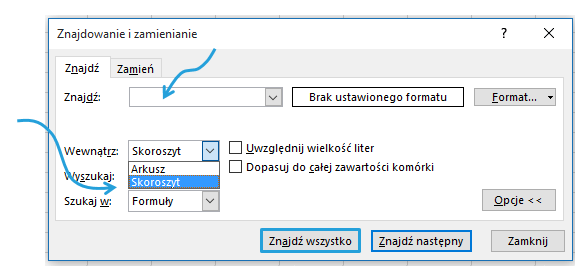
W polu Znajdź wpisuję nazwę pliku i/lub arkusza którego poszukuję. Wybierając następnie przycisk Znajdź wszystko, otrzymam listę komórek w których znajduje się podany tekst.
Należy jedynie pamiętać, że odwołanie zmienia formę gdy plik źródłowy jest otwarty – nie pojawia się wtedy cała ścieżka do pliku, a jedynie jego nazwa i arkusz.
![]()
Gdy znajduję się w komórce z łączem zewnętrznym mogę użyć skrótu ‘ [ ‘ + Ctrl , który przeniesienie mnie do „źródła” informacji w tej komórce.
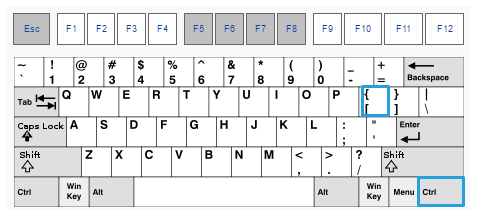






A czy istnieje możliwość wyszukania jakie pliki są połączone ze źródłem od strony tegoż źródła?
Nie znam takiego sposobu. Za to ostatnio poznałem skrót klawiszowy Przejdź do źródła: Ctrl + [
Może się przyda. Problem trochę odchodzi, gdy przerobi się raport na Power Query – polecam:
https://skuteczneraporty.pl/kurs-power-query/
Podany sposób wyszukiwania łącz zadziała jedynie dla łącz użytych w formułach.
Męczące, bo najczęściej szkodliwe i zupełnie nieświadomie utworzone poprzez Kopiuj-Wklej łącza w Formatach warunkowych czy też regułach Poprawności Danych, nie dają się w ten sposób wyszukać, a co gorsze nie dają się przerwać w okienku edycji łącz.
Wiele włosów zostało wyrwanych z tego powodu, a MS chyba nie zauważa problemu.
Rzeczywiście, jest wiele miejsc sprawdzenie pliku – nie tylko formuły, ale też wszystkie miejsca, które wymieniasz. Dzięki za cenny komentarz.